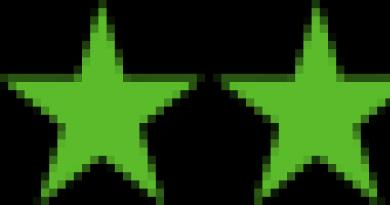Nu există niciun program audio realtek hd. Realtek HD Manager nu este în Panoul de control. Realtek HD Manager nu pornește. Cum se instalează „Realtek HD” pe computer
Realtek HD Manager este un program care se instalează împreună cu cele oficiale pentru placa de sunet Realtek. Este un fel de centru de control pentru parametrii dispozitivelor de redare și înregistrare conectate la computer. În acest centru, puteți configura difuzoarele, puteți „re juca” cu egalizatorul, porniți și opriți difuzoare suplimentare, selectați setările de mediu și așa mai departe. În plus, toată această funcționalitate bogată este „ambalată” într-un shell grafic foarte convenabil, care este tradus complet în rusă.
Posibilitati
Funcția principală a Realtek HD Manager este de a comuta între dispozitivele de redare activă și cele de înregistrare. Mai exact, programul vă permite să selectați porturi active mini-jack (3,5 mm) porturi la care va fi alimentată tensiune și să le dezactivați pe cele inactive. Există un panou lateral special dedicat lucrului cu porturi. În plus, comutarea se poate face din meniul contextual, apelat făcând clic dreapta pe pictograma din panoul de notificări.
Printre alte funcții utile ale programului, este de remarcat schimbarea canalului activ, controlul frecvențelor joase, activarea câștigului microfonului și a modului de reducere a zgomotului, precum și aplicarea efectelor sonore. Ultima caracteristică a fost adăugată în mod clar de către dezvoltator ca bonus. Vă permite să adăugați ecou vocii, să puneți sunetul apei în fundal sau să activați sunetele străzii. Toate aceste efecte vor funcționa în orice client de comunicare vocală.
Volum și egalizator
Desigur, Realtek HD Manager are un set de glisoare care controlează volumul tuturor dispozitivelor conectate. Pe unele versiuni ale sistemului de operare Windows, de exemplu, pe Windows 7 și 10, înlocuiește chiar și controlul standard al volumului.
Egalizatorul cu nouă benzi încorporat în program oferă utilizatorilor posibilitatea de a regla fin toți parametrii de sunet. De asemenea, oferă presetări gata făcute cu parametri pentru diferite stiluri de muzică.
Caracteristici cheie
- gestionarea parametrilor dispozitivului de înregistrare și redare;
- comutarea porturilor active;
- egalizator încorporat cu presetări gata făcute;
- Suport tehnologie Plug and Play;
- interfață simplă și intuitivă;
- instalare completă cu drivere de sunet standard.
Întrebare: Realtek HD High Manager - Codecuri audio cu definiție (software) nu pornește
Bună ziua
După actualizarea Windows 10, managerul Realtek HD a încetat să funcționeze, nu existau pictograme ascunse în panoul de control!
Era în încărcare automată etc...
Am decis că cel mai probabil a fost o actualizare neîndemânatică a Windows 10! Am reinstalat, dar rezultatul este același!
Care ar putea fi problema? De ce nu pornește Realtek?
Vă mulțumesc anticipat
Răspuns: Ar trebui să elimin vechiul driver Realtek?
Adăugat după 37 de minute
Multumesc, a ajutat!
Întrebare: Nu există niciun sunet. Dispozitiv audio pe magistrala High Definition Audio
va rog ajutati oamenii ca nu au sunet Dispozitiv audio pe magistrala High Definition Audio spune-mi ce să fac sau unde să-l găsesc
Răspuns:Îmi pare rău, cu siguranță sunt confuz.
Se numește - Audio Azalia x86 v6.0.15618
Întrebare: Controler audio de înaltă definiție (Microsoft) Acest dispozitiv nu poate porni. (Cod 10)
Ajutor, nu mai stiu ce sa fac. Am reinstalat Windows de la x32 la x64 și sunetul a dispărut. Drivere instalate, Windows actualizat, reinstalat. În sunet scrie că echipamentul nu este instalat, dar în managerul de dispozitive:
Acest dispozitiv nu poate fi pornit. (Cod 10)
(Operațiunea a eșuat)
Operațiunea solicitată nu a fost finalizată.
Vă rugăm să ajutați cât mai repede posibil.
Răspuns: apoi pichalka (
Întrebare: [Rezolvată] Egalizatorul manual Realtek a dispărut în Windows 7
Spune-mi cine știe De ce lipsește capacitatea de a seta manual setările egalizatorului din driverele Realtek din Windows 7? Poate cineva recomanda o altă versiune de drivere?
Există doar un set de presetări (rock, pop, live etc.). Win XP avea atât setări presetate, cât și setări manuale...
Foarte incomod fără el! Sunetul muzicii și al filmelor poate fi ajustat în player, dar playerul nu va ajuta când joc jocuri și nu-mi place sunetul opțiunilor prestabilite disponibile.
Am Windows 7 Pro (final) x32, placă de bază ASUS P5K cu controler audio de înaltă definiție Realtek ALC883 încorporat. Versiunea driverului de sunet Realtek HD Audio Codec Driver R2.37 (Vista, Windows7 32/64).
Răspuns:
Citat 9119 :
Întrebare: Când instalați un nou driver Realtek HD, Realtek Windows 7 Manager nu pornește
Am decis să instalez Windows 7 SP1 pe 64 de biți. Am instalat cel mai recent driver (R2.82) de pe site-ul oficial Realtek. Se aude sunet, dar nu există dispecer. Și am nevoie de el.
În folderul de pe calea C:\Program Files\Realtek\Audio\HDA, nici „directivii” nu pornesc - pur și simplu nu se întâmplă nimic.
Înainte de aceasta, aveam cea mai recentă versiune a Windows 10, totul funcționa acolo, îmi amintesc că am descărcat același driver de pe site-ul Realtek și totul a fost în regulă cu dispecerul.
Am rezolvat problema eliminând acest driver și instalând driverul vechi (Realtek Audio Driver V6.6.4.2 pentru Windows Vista/7 32bit & 64bit.(WHQL)) de pe site-ul ASUS și a apărut managerul, totul este în regulă.
Dar tot vreau să ajung la fundul adevărului, de ce noul driver nu este instalat normal cu un dispecer funcțional pe Win7?
Mama - Asus M5A97EVO
FX-6100
8gb
gtx660
Răspuns: mythorns, am aceeasi problema pe Windows 10, solutia este aceeasi
Citat mythorns:
Întrebare: Secțiunea Intrări audio și ieșiri audio din Manager dispozitive lipsește
Buna ziua tuturor! Am avut următoarea problemă: pe un laptop HP Envy dv6 sunetul a funcționat cu o ușoară întârziere, adică toate mediile au fost redate după 5 - 10 secunde.Pentru a rezolva această problemă, am verificat laptopul pentru viruși (Kaspersky Litsuha ) - nu s-a găsit nimic. Am actualizat toate driverele - nici asta nu a ajutat. După ce m-am gândit, am decis să resetez sistemul la starea inițială (aș fi vrut să nu fi făcut asta). Când am resetat totul, s-a dovedit că driverele audio nu au fost instalate (Realtek High Definition Audio nu este instalat), iar fila Intrări audio și ieșiri audio lipsește complet din Managerul de dispozitive. Nu stiu ce sa fac?! Am resetat totul din nou - tot la fel. Am descărcat diverse programe pentru a găsi și actualiza drivere - nimic nu a ajutat, la actualizarea driverelor, scrie o eroare: dispozitivul conectat la sistem nu funcționează!
Răspuns: De ce nu au suportat-o când a existat atât o problemă, cât și o garanție? totuși, aceasta este o întrebare retorică
duceți-l la un centru de service normal cel puțin pentru diagnosticare
Întrebare: Fără sunet, semne de exclamare pe dispozitivele cu magistrală audio de înaltă definiție
Am intampinat urmatoarea problema: sunetul a disparut, spontan, nu am descarcat sau instalat nimic... ca de obicei, am inchis calculatorul seara si m-am culcat, iar a doua zi am pornit calculatorul, Windows s-a incarcat ca de obicei, dar nu era sunet... Am cautat pe toate forumurile, am verificat toate serviciile necesare - totul mergea (automat), am actualizat driverele atat pentru placa de sunet cat si pentru placa video... Singurul lucru asta sa întâmplat a fost un avertisment că vinurile nu fuseseră activate. Serviciile Micros se încheie și ele. Edge a încetat să funcționeze, iar după câteva zile sunetul a dispărut (sistemul a fost reactivat) În managerul de dispozitive în sunet. si jocuri. dispozitive numai pe web, dar în dispozitivele de sistem pare să existe o eroare:
Toate componentele funcționează corect, deoarece... Dacă reporniți la 8.1 (pentru jocuri), totul este în regulă cu sunetul
Răspuns: Dok16, într-un fel are dreptate, dar după ce le-ai eliminat este mai bine să le reinstalezi
Întrebare: Nu există opțiuni pentru dispozitivul de redare în Realtek HD Manager
Bună ziua După actualizarea Windows 10, a apărut o problemă. Înainte de aceasta, foloseam difuzoare și căști în același timp: difuzoarele erau conectate în spate, căștile erau conectate la panoul frontal. Totul ar fi bine, dar anterior sunetul era redat simultan pe 2 dispozitive fără comutare în sistem (eu am reglat doar volumul pe dispozitive în sine), dar acum doar difuzoarele funcționează implicit, căștile înăbușează difuzoarele atunci când sunt conectate. Am căutat pe Internet că în realtek hd manager trebuie să verificați „alocați dispozitive de ieșire față și spate...” în setări pentru a rezolva problema. Dar! Nu există astfel de casete de selectare în setări, am reinstalat deja 5-6 versiuni de Realtek. Ce poți să-mi spui? cum se procedează. Opțiunea de a face clic pe căști înainte și înapoi nu mi se potrivește, deoarece înainte totul era ok.
Răspuns: Nu ați prins esența problemei mele, trebuie să comut rapid între dispozitivul de redare din panoul care se află în captura de ecran. Și acum căștile nu sunt afișate acolo, deși sunt conectate și funcționează.
Întrebare: Instalarea driverului Realtek HD Audio
Buna ziua!
Am decis să actualizez driverul de sunet și am mers pe site-ul web al producătorului plăcii de bază. (MSI ZH77A-G43), a selectat Win10 x64 și a descărcat driverul. Procedura standard de instalare a acestui driver este eliminarea celui vechi, repornirea, instalarea și repornirea au mers bine, dar după ultima repornire sunetul nu a apărut. În Device Manager, în loc de driverul Realtek, este afișat „Dispozitiv audio pe magistrala audio de înaltă definiție”, starea dispozitivului spune „Acest dispozitiv nu este configurat corect (cod 1). Fișierul specificat nu poate fi găsit”. Când încerc să găsesc automat un driver prin rețea aici, se spune și „fișierul nu a fost găsit”, este imposibil să retrag driverul; atunci când selectez un driver instalat anterior, a dat și o eroare.
Am deconectat și scos dispozitivul, am șters driverul instalat și tot ce ține de Realtek HD Audio de pe computer, am curățat registry cu CCLeaner, am repornit. Am decis să instalez driverul care era instalat înainte, în vara lui 2016. În timpul instalării dă o eroare - „Instalarea driverelor Realtek HD Audio eșuat! ". Același dispozitiv este afișat în Manager dispozitive, dar codul de eroare s-a schimbat - „Nu sunt instalate drivere pentru dispozitiv (cod 28). Fișierul specificat nu poate fi găsit." Dacă eliminați dispozitivul și începeți imediat instalarea, driverul se va instala fără eroare și vă va solicita să reporniți computerul, dar, ca și înainte, după repornire, dispozitivul va fi afișat din nou în managerul de activități cu codul de eroare 1.
De fapt, întrebarea este, ce să faci în privința asta? Nu este posibil să derulați înapoi driverul/sistemul. Multumesc anticipat pentru raspuns!
Răspuns: Da, am încercat să dezactivez și să șterg.
Vă mulțumesc tuturor pentru răspunsurile din subiect, dar nu este nevoie de un alt răspuns, am rearanjat sistemul, există sunet.
Răspuns: Dezactivați toate extensiile de browser instalate și verificați problema
Realtek HD Audio Manager vă ajută la configurarea dispozitivului dvs. audio și îl face mai ușor pentru utilizatorii de computere low-end. Vă ajută să configurați redarea sunetului în tonul și tonul care vi se potrivesc. Realtek Manager facilitează configurarea și monitorizează actualizările driverelor pentru placa dvs. de sunet. În acest articol vom arunca o privire detaliată asupra instalării acestui manager de pe site-ul oficial al companiei Realtek. Atenţie! Site-ul există doar în engleză, chineză și japoneză.
Descărcați Realtek HD Manager de pe site-ul oficial pentru Windows-7
Deschideți site-ul oficial al Realtek http://www.realtek.com.tw/, aici căutăm fila „ Descărcări» (« Descarca") și du-te la el.
Fișierul de instalare de care avem nevoie se numește „ Codecuri audio de înaltă definiție„Pentru a-l găsi, faceți clic pe „ Circuite integrate periferice pentru computer" în partea stângă a paginii, selectați primul subelement: " Codecuri audio pentru PC" Apoi, căutați numele programului nostru și faceți clic pe el.

Pagina următoare include trei articole cu date și fișiere pentru dispecerul nostru. Deoarece avem nevoie de un melc de instalare, faceți clic pe elementul „ Software" Aici se află toate datele de boot, driverele și utilitățile.

Înainte de a putea accesa lista de fișiere descărcabile, trebuie să acceptați acordul. Pentru a face acest lucru, bifați caseta „ Accept cele de mai sus" și faceți clic pe " Următorul».

Acum ați ajuns la pagina principală - fișierele pentru diferite sisteme de operare se află aici. Găsiți sistemul de operare, luând în considerare versiunea și numărul de biți. În cazul nostru, acesta este Windows-7 64 de biți sau 32 de biți (x86). Pentru a începe descărcarea programului de instalare, faceți clic pe butonul „Global”.

Odată ce descărcarea este completă, lansați melcul. În primul rând, programul va elimina driverele de sunet de pe computer, astfel încât în timpul instalării sunetul nu va fi redat și va apărea o cruce pe pictograma difuzorului din tavă.

Eliminarea nu va dura mult timp, dar la finalizare va trebui să reporniți computerul. Selectați elementul dorit și faceți clic pe „ Gata».

După repornire, programul de instalare se va lansa automat. Acum trebuie să vă confirmați consimțământul pentru a instala drivere noi și Realtek Sound Manager.
Odată ce instalarea este finalizată, va trebui să reporniți computerul din nou pentru a aplica modificările sistemului.

După a doua repornire a computerului, pictograma de sunet standard se va schimba în pictograma Realtek, iar când treceți cu mouse-ul peste, numele „ Realtek HD Manager" Pentru a-l deschide, este suficient faceți clic stânga pe pictogramă. Are multe optiuni de personalizare si este ideal si pentru instalarea de noi echipamente (difuzoare, casti).

Managerul verifică actualizările driverelor pentru dispozitivele dvs. audio, ideale atât pentru uz personal, cât și pentru design de sunet de studio și concert. Fii creativ când vine vorba de design de sunet, evidențiază ceea ce ai nevoie cel mai mult – voce, muzică, bas. Noroc!
Descărcați Realtek HD pentru Windows și de unde să actualizați Realtek HD Manager? Ce este și de ce specialiștii în informatică sfătuiesc să-l instaleze numai? Alte avantaje, avantaje și motive pentru instalarea acestui driver vor fi descrise în continuare.
În primul rând, Realtek HD este un driver necesar pentru redarea adecvată a oricăror fișiere muzicale pe toate tipurile de computere. Este important să înțelegeți că orice parte a computerului necesită setări suplimentare pe care procesorul însuși le poate „înțelege” și interacționa corect cu ele.
Acest driver, printre altele, include utilități pentru configurarea sunetului pe un computer, inclusiv: volum, funcții de înregistrare a sunetului, suport pentru funcționarea corectă a plăcii de sunet și a plăcii de bază. De asemenea, poate interacționa cu Direct Sound 3D, ceea ce facilitează mult lucrul cu o varietate de piste audio.

Driverele sunt cele care ajută procesorul să „înțeleagă” ce și cum ar trebui să funcționeze. Monitorizați funcționarea corectă a computerului dvs. și instalați programele necesare. Nu amânați rezolvarea problemelor dvs. legate de computer până mai târziu. Toate răspunsurile pot fi găsite pe site-ul nostru web.
Ce este Realtek HD Manager?
Un set de funcții pentru a suporta tot felul de formate de sunet, care apar din ce în ce mai des în ultima vreme. Setul dispecerului include codecuri audio care oferă o lățime de bandă mare. Datorită driverelor, utilizatorul poate conta pe recunoașterea vorbirii umane de înaltă calitate. Procesul de instalare a managerului este foarte simplu, trebuie să descărcați software-ul și să urmați o serie de pași simpli de instalare. Puteți descărca Dispatcher-ul urmând linkul. Mai jos este o imagine a meniului Realtek HD Manager.
Să vorbim mai detaliat despre configurarea sunetului pe sistemul de operare Windows 7.
Dacă aveți probleme cu sunetul, primul lucru la care ar trebui să acordați atenție sunt driverele plăcii de sunet. Cel mai adesea, problemele de sunet apar din cauza incompatibilității driverelor și plăcii de sunet. Această problemă poate fi rezolvată prin reinstalarea driverelor necesare pentru placa de sunet.
Dacă problema persistă după reinstalare, trebuie să verificați echipamentul audio pentru a vedea dacă este deteriorat. Încercați să dezactivați echipamentul accesând „Manager dispozitive”, deschizând „Proprietăți” computerului. După ce ați scos placa de sunet de pe dispozitive, deconectați-o și conectați-o din nou.
În primul rând, trebuie să accesați meniul „Start” și să selectați secțiunea „Panou de control”. În secțiunea care apare, găsim fila „Sunet” În această filă sunt configurate setările de sunet din sistemul de operare. Deschide „Gestionați dispozitivele de sunet”, selectați placa de sunet pe care o utilizați și faceți clic pe „Proprietăți”. În acest meniu puteți configura complet echipamentul audio și puteți selecta formatul audio. Verificați și selectați Modul exclusiv. În cazul setărilor incorecte, este posibilă o opțiune implicită.
Un set de parametri tehnici de bază ai Realtek HD:
Cu Realtek Sound Effect Manager este inclus un ansamblu de drivere Realtek Soundman;
Realtek HD Manager este pe deplin compatibil cu Direct Sound-3, A3-D și I3-LD
Interfață elegantă și ușor de utilizat, intuitivă pentru orice utilizator; nu sunt necesare cunoștințe despre operarea echipamentelor informatice.
Un set de caracteristici suplimentare, introducerea sunetului surround, extinderea componentei funcționale a dispecerului.
Utilizatorii sistemului de operare Windows 7 au acces la un egalizator cu zece benzi.
Player de muzică încorporat Realtek Media Player vă permite să ascultați fișiere audio de orice format
Dispeceratul are suport încorporat pentru instrumente muzicale electronice.
Folosind sfaturile primite în timpul citirii articolului, fiecare utilizator poate instala și configura cu ușurință managerul Realtek HD. Dacă întâmpinați probleme în timp ce vă conectați la o rețea securizată, puneți întrebări și lăsați comentarii sub articol. Fiecare utilizator poate sugera un subiect pentru discuții ulterioare.
Realtek HD Manager și Tuning Sound
Am instalat Win7x64 OS și, în consecință, o versiune mai recentă a driverelor de sunet de la Realtek adaptate pentru Win7x64. Înainte de reinstalare, mini-jack-ul venit din subbuffer a fost conectat la intrarea portocalie de pe panoul din spate al covorașului. placă, după care a apărut fereastra interfeței grafice Realtek HD manager, care este responsabilă pentru configurarea sunetului. În ea mi s-a oferit posibilitatea de a alege între tipurile de canale: aș putea alege ca lean. intrare și ieșire liniară, ca să nu mai vorbim de alte sub-articole. O interfață similară a apărut atunci când conectați un dispozitiv la absolut orice intrare.
Am conectat difuzoarele la conectorul portocaliu din cauza unei defecțiuni a liniei verzi. intrare (un canal nu funcționează - mono, detaliile sunt mai mari în același subiect). Când instalăm o nouă versiune a managerului Realtek HD, vedem o nouă interfață. S-ar părea că doar designul s-a schimbat, dar nu, a scăzut și funcționalitatea. Voi explica mai jos de ce.
Realtek HD Manager:
Fereastra pop-up nu apare atunci când anumiți conectori sunt conectați, cu excepția liniei verzi. Intrare. Toate setările programului sunt setate corect.
Făcând clic pe o intrare activată este ignorată de dispozitiv și nu afișează meniul de selectare a funcției pentru conectorul conectat. În prezent, difuzoarele lucrează printr-o linie verde. Intrarea pe panoul frontal (intrarea pe panoul frontal este OK). Cu toate acestea, acest lucru nu este în întregime convenabil pentru mine; aș dori să mă conectez prin panoul din spate.
Ei bine, întrebarea mult așteptată: cum să configurați configurația de intrare, astfel încât atunci când sunt conectate la conectori negri, portocalii etc., să fie oferită o alegere de valori.
(ieșire către difuzoarele frontale/ieșire de linie etc.). Sau a fost setat automat la „ieșire difuzor frontal/ieșire linie” cu sistemul de sunet funcționând normal? După cum văd, acest lucru nu se poate face prin interfața de manager Realtek HD (fie o eroare, fie o reducere deliberată a funcționalității). Poate există și alte căi giratorii?
Am incercat, fara rezultat. După cum am scris mai sus, l-am instalat pe XP și inițial nu a detectat mufele de sunet (cu excepția verde și a căștilor).
Am conectat mufa de la subbuffer la intrarea portocalie, după care a apărut o interfață de selecție grafică, în care am specificat ieșirea de linie. În consecință, intrarea portocalie a funcționat în modul specificat și a funcționat, trebuie remarcat, așa cum ar trebui.
Selectați ieșirea 5.1; acum este folosit doar liniar
Descărcați pachetul de drivere Realtek High Definition Audio Manager pentru Windows
Driver audio Realtek High Definition #8212; Acesta este un pachet de drivere care vă permite să redați corect fișierele audio pe sistemele de operare de la Windows 2000 la Windows 10.
După instalare, managerul apare în panoul de control.
Pachetul are urmatoarele avantaje:
Driverele de sunet instalate implicit în sistemele de operare Windows nu pot rula unele programe (de exemplu, Skype) în absența driverelor Realtek. În plus, Realtek vă permite să utilizați setări mai atente pentru o ieșire de sunet de cea mai înaltă calitate.
Realtek oferă multifuncționalitate. Cu ajutorul acestuia, puteți conecta simultan fie mai multe difuzoare, fie căști cu difuzoare folosind sistemul Plug and Play. În plus, există suport pentru majoritatea formatelor audio.
Intrare convenabilă și recunoaștere a vorbirii.
Interfață ușor de utilizat. Nu orice program se poate lăuda cu o interfață convenabilă, ușor de înțeles și cu aspect plăcut pentru utilizatorul obișnuit. Egalizatorul avansat cu patru file iese în evidență separat: „Efect de sunet”, „Mixer”, „Intrari/Ieșiri de sunet”, „Microfon”.
Abilitatea de a emula 26 de tipuri de medii pentru cea mai eficientă experiență de joc.
Abilitatea de a sprijini microfon și instrumente muzicale electronice.
Există trei versiuni de drivere pentru dispozitivele audio:
Versiunea este destinată pentru HD Audio integrat în sistemul de operare Windows Vista, Windows 7/8/8.1/10, precum și sisteme de operare mai vechi precum Windows 2000/XP/2003.
O versiune a așa-numitului ATI HDMI Audio Device Driver este destinată instalării pe sisteme cu plăci de bază bazate pe cipuri AMD cu port HDMI.
Pachetul de driver realtek hd manager este unul dintre cele mai bune deoarece este multifuncțional și este susținut nu numai de sistemul de operare Windows, ci și de sistemul de operare Linux, un concurent direct al celui dintâi.
Acest pachet acceptă ieșire audio la nivel înalt și are alte gadgeturi pentru lucrul convenabil cu fișierele audio.
Dacă nu îl aveți la #171; Start - Panou de control - Realtek HD Manager #187;. atunci trebuie să reinstalezi.
Realtek HD Manager 2.82 este un panou de control audio special care este instalat de obicei împreună cu driverul pentru echipamentele audio Realtek. Software-ul ajută la controlul ieșirii audio și a altor caracteristici.
Posibilitati
Ce poate face Realtek HD? Acest manager poate fi instalat pe orice PC care are echipamentul adecvat. Totul ține de funcționalitatea sa.
- Suport pentru dispozitive Plug & Play. Panoul de control vă ajută să utilizați dispozitivele folosind principiul „plug and forget”. Când conectați un microfon, o tastatură MIDI sau orice alt dispozitiv, Realtek HD Manager detectează automat tipul de dispozitiv și îl configurează instantaneu.
- Suport complet pentru interfețele populare. Managerul funcționează cu ușurință cu Direct Sound 3D, I3DL2, A3D, ASIO, OpenGL și alte interfețe audio populare. Datorită acestui lucru, puteți obține cea mai înaltă calitate a sunetului.
- Egalizator încorporat. Managerul are un egalizator grafic integrat cu zece benzi cu multe presetări încorporate. Cu ajutorul acestuia, puteți îmbunătăți sunetul unei anumite compoziții.
- Configurarea difuzoarelor. Managerul vă permite să personalizați complet modul de ieșire pentru sistemele de difuzoare de orice format. AC 2.0, 2.1, 5.1, 7.1 și așa mai departe sunt acceptate. Programul poate direcționa corect calea audio către canalul dorit.
- Înregistrare sunet. Dispeceratul are o aplicație încorporată pentru înregistrarea audio de la un microfon. Este utilizată tehnologie avansată, datorită căreia sunetul este de înaltă calitate și clar.
- Selectarea unui dispozitiv de ieșire. Puteți alege fie un adaptor de sunet standard pentru Windows (cu o calitate scăzută a sunetului), fie o soluție avansată precum WASAPI sau ASIO, care oferă o cale audio de înaltă calitate.
- Compensarea volumului. Va ajuta la îmbunătățirea calității reproducerii sunetului preluat de pe discuri de vinil. O opțiune foarte utilă pentru acei utilizatori care iubesc sunetul din înregistrări. Nu este potrivit pentru CD.
- Normalizare. Managerul Realtek HD poate egaliza volumul diferitelor piese. Adesea, melodiile de pe albume diferite au niveluri de volum diferite. Aplicația va ajuta la aducerea nivelului de volum la un numitor comun.
Realtek HD este o aplicație excelentă pentru un computer care vă permite să obțineți un sunet de înaltă calitate de pe placa de sunet încorporată (pe cât posibil). Programul este complet gratuit și este distribuit de producător împreună cu driverele. De aceea este foarte popular printre cei care folosesc echipamente Realtek.
Avantaje
Cum se evidențiază Realtek HD față de alte programe similare? Acest produs software are suficiente avantaje.
- proces de instalare simplu și simplu;
- lucru constant în tava de sistem (fără încărcare specială pe computer);
- o interfață organizată în mod rezonabil, fără o grămadă de elemente inutile;
- Limba rusa inclusa;
- lucru adecvat cu Windows 10;
- suport pentru sisteme pe 32 de biți;
- funcționare normală cu Windows XP;
- solicitări reduse asupra resurselor sistemului;
- ușurința în utilizare și aplicarea setărilor.
Realtek HD Manager este utilizat numai pe computere și laptopuri cu o placă de sunet încorporată de la Realtek. La alte mașini este complet inutil. Trebuie să știți acest lucru înainte de a descărca fișierul de instalare. Cu toate acestea, dacă utilizatorul are cardul potrivit, atunci dispeceratul poate deveni un asistent indispensabil.
Descarca
Realtek HD Manager poate fi descărcat de pe site-ul nostru printr-un link direct. Toate arhivele au fost verificate de cele mai bune produse antivirus. Cu siguranță nu există malware.